GIMP (GNU Image Manipulation Program) từ lâu đã nổi tiếng là một lựa chọn thay thế mã nguồn mở miễn phí và mạnh mẽ cho Adobe Photoshop. Đối với những ai muốn thoát khỏi sự phụ thuộc vào các tập đoàn lớn mà vẫn duy trì quy trình làm việc hiệu quả, GIMP là một giải pháp lý tưởng. Mặc dù GIMP sở hữu nhiều công cụ và tính năng tích hợp sẵn, khả năng thực sự của nó được bộc lộ rõ rệt khi kết hợp với các plugin.
Với chín tùy chọn plugin độc đáo và đa dạng, bạn có thể nâng tầm quy trình chỉnh sửa ảnh bằng GIMP lên một tiêu chuẩn chuyên nghiệp, mang lại kết quả ấn tượng. Những plugin này không chỉ bổ sung các tính năng nâng cao mà còn tối ưu hóa quy trình làm việc, giúp bạn đạt được hiệu quả tương tự, thậm chí vượt trội so với các phần mềm trả phí. Bài viết này sẽ đi sâu vào từng plugin, phân tích cách chúng giúp GIMP trở thành một công cụ không thể thiếu cho mọi nhiếp ảnh gia và nhà thiết kế đồ họa.
 Laptop mạnh mẽ chuyên dụng cho chỉnh sửa ảnh và đồ họa
Laptop mạnh mẽ chuyên dụng cho chỉnh sửa ảnh và đồ họa
1. Plugin DALL-E: Sức Mạnh AI Tạo Sinh Hình Ảnh
Trong kỷ nguyên của trí tuệ nhân tạo, khả năng tạo sinh hình ảnh đã trở thành một công cụ mạnh mẽ. Mặc dù cộng đồng mã nguồn mở đôi khi có những quan điểm trái chiều về AI, plugin DALL-E cho GIMP là một lựa chọn đáng giá cho những ai muốn tích hợp công nghệ này vào quy trình làm việc của mình. Tương tự như các plugin Stable Diffusion có sẵn cho Krita hoặc GIMP, DALL-E mang đến một trải nghiệm độc đáo.
Plugin DALL-E cho GIMP có thể được tìm thấy tại kho lưu trữ GitHub của nó. Đây là một dự án tương đối nhỏ, do đó có thể phát sinh một số vấn đề trong quá trình sử dụng và yêu cầu kiến thức cơ bản về Python để cài đặt vào chương trình GIMP của bạn.
Với plugin này, người dùng có thể tạo ra các hình ảnh nhỏ dạng lớp phủ (overlay) để thêm vào các dự án lớn hơn, hoặc thậm chí tạo ra toàn bộ hình ảnh để làm dự án chính. Giống như hầu hết các công cụ tạo ảnh AI khác, bạn có thể xem qua nhiều kết quả khác nhau trước khi chọn ra hình ảnh ưng ý nhất cho tác phẩm của mình.
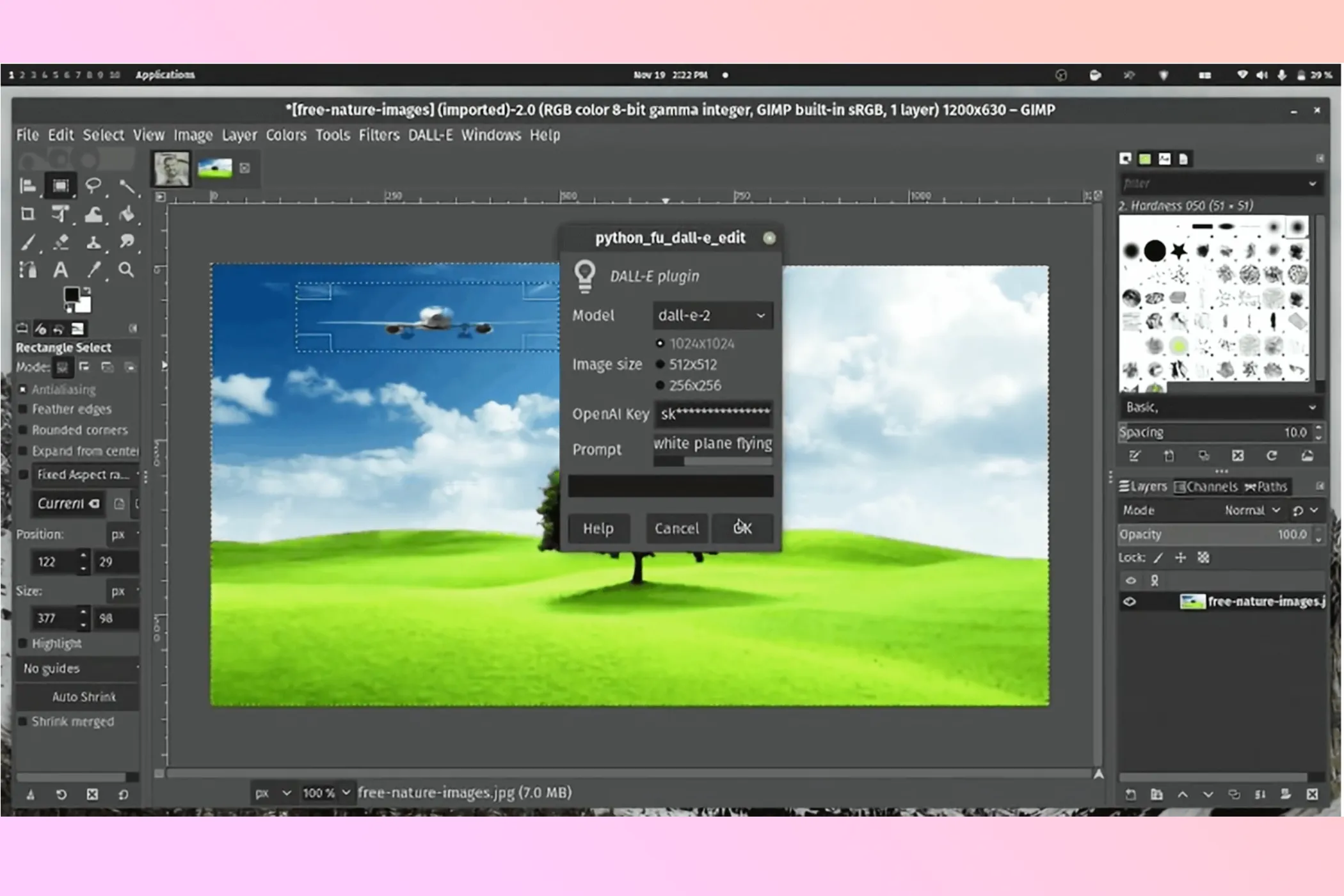 Giao diện plugin DALL-E cho GIMP với thanh nhập prompt tạo ảnh AI
Giao diện plugin DALL-E cho GIMP với thanh nhập prompt tạo ảnh AI
2. G’MIC: Bộ Lọc và Hiệu Ứng Đa Dạng
G’MIC (GREYC’s Magic for Image Computing) là một plugin mạnh mẽ và hoàn toàn miễn phí, mã nguồn mở, được thiết kế chuyên biệt cho việc xử lý hình ảnh. Với G’MIC, bạn có thể chuyển đổi, xử lý hoặc trực quan hóa các tập dữ liệu hình ảnh đa dạng, từ tín hiệu vô hướng 1D đến chuỗi hình ảnh thể tích đa phổ 3D+t, bao gồm cả hình ảnh màu 2D. Sự linh hoạt này giúp G’MIC trở thành một công cụ không thể thiếu cho mọi nhu cầu xử lý hình ảnh phức tạp.
Mặc dù hầu hết các dự án mã nguồn mở đều có sẵn cho tất cả các hệ điều hành chính, G’MIC hiện chưa có plugin chính thức cho macOS. Tuy nhiên, vẫn có một phiên bản không chính thức dành cho macOS. Đối với người dùng Windows và Linux, G’MIC cung cấp các plugin chính thức có sẵn tại kho Git của nó, đảm bảo tính ổn định và tương thích cao.
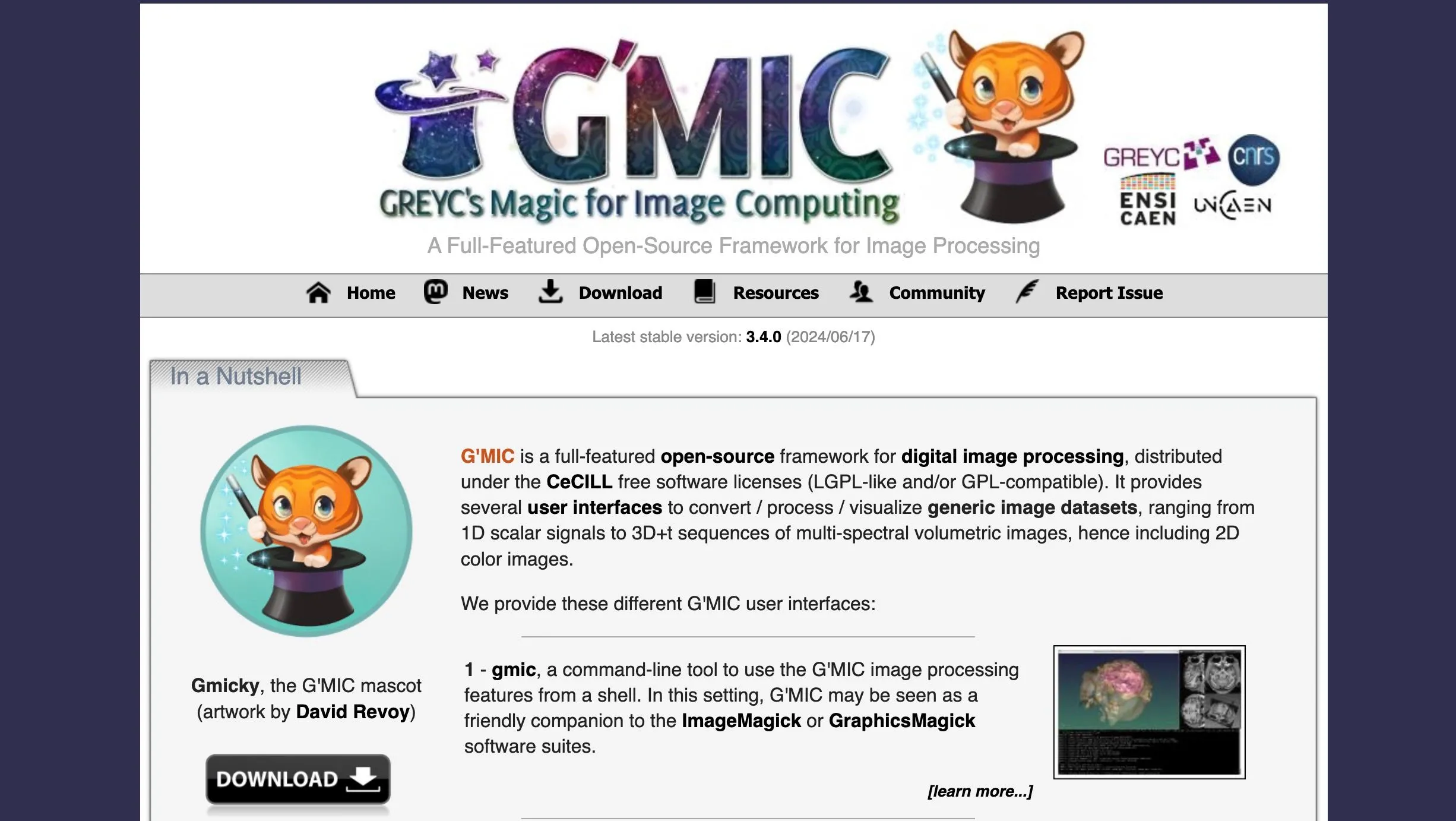 Hình ảnh minh họa các bộ lọc và hiệu ứng đa dạng của plugin G'MIC trong GIMP
Hình ảnh minh họa các bộ lọc và hiệu ứng đa dạng của plugin G'MIC trong GIMP
3. Cyan: Giả Lập Màu CMYK cho In Ấn
Plugin Cyan, mặc dù chủ yếu tập trung vào quy trình tiền in ấn cho thiết kế bố cục, lại cực kỳ hữu ích cho quy trình chỉnh sửa ảnh của bạn nếu bạn có ý định in các tác phẩm của mình. Cyan hoạt động như một trình giả lập màu, cho phép bạn chuyển đổi màu sắc trong tệp từ RGB sang CMYK để in ấn, hoặc từ CMYK sang RGB nếu bạn đang chỉnh sửa cho mục đích hiển thị trên màn hình.
Mặc dù việc chuyển đổi đơn giản từ cấu hình màu này sang cấu hình màu khác không phải lúc nào cũng là phương pháp tốt nhất để sửa màu chính xác cho mục đích in ấn hoặc hiển thị trên màn hình, nhưng trong những trường hợp khẩn cấp, Cyan có thể giúp ích rất nhiều. Đối với những mục đích cá nhân hoặc sở thích, trình giả lập Cyan hoạt động khá tốt. Tuy nhiên, đối với in ấn hoặc chia sẻ chuyên nghiệp, bạn có thể cần một quy trình làm việc khác thay vì chỉ chuyển đổi ở cuối quá trình chỉnh sửa ảnh.
Cyan có sẵn cả dưới dạng công cụ độc lập và dưới dạng plugin cho GIMP cùng các phần mềm khác. Bạn có thể xuất hình ảnh của mình dưới định dạng TIFF, PSD và JPEG, đồng thời nhập chúng dưới định dạng PNG, JPEG, TIFF và PSD. Cyan hỗ trợ nhiều cấu hình màu khác nhau, bao gồm RGB, CMYK, GRAY 8, 16 và 32-bit, cũng như các cấu hình ICC và ICM.
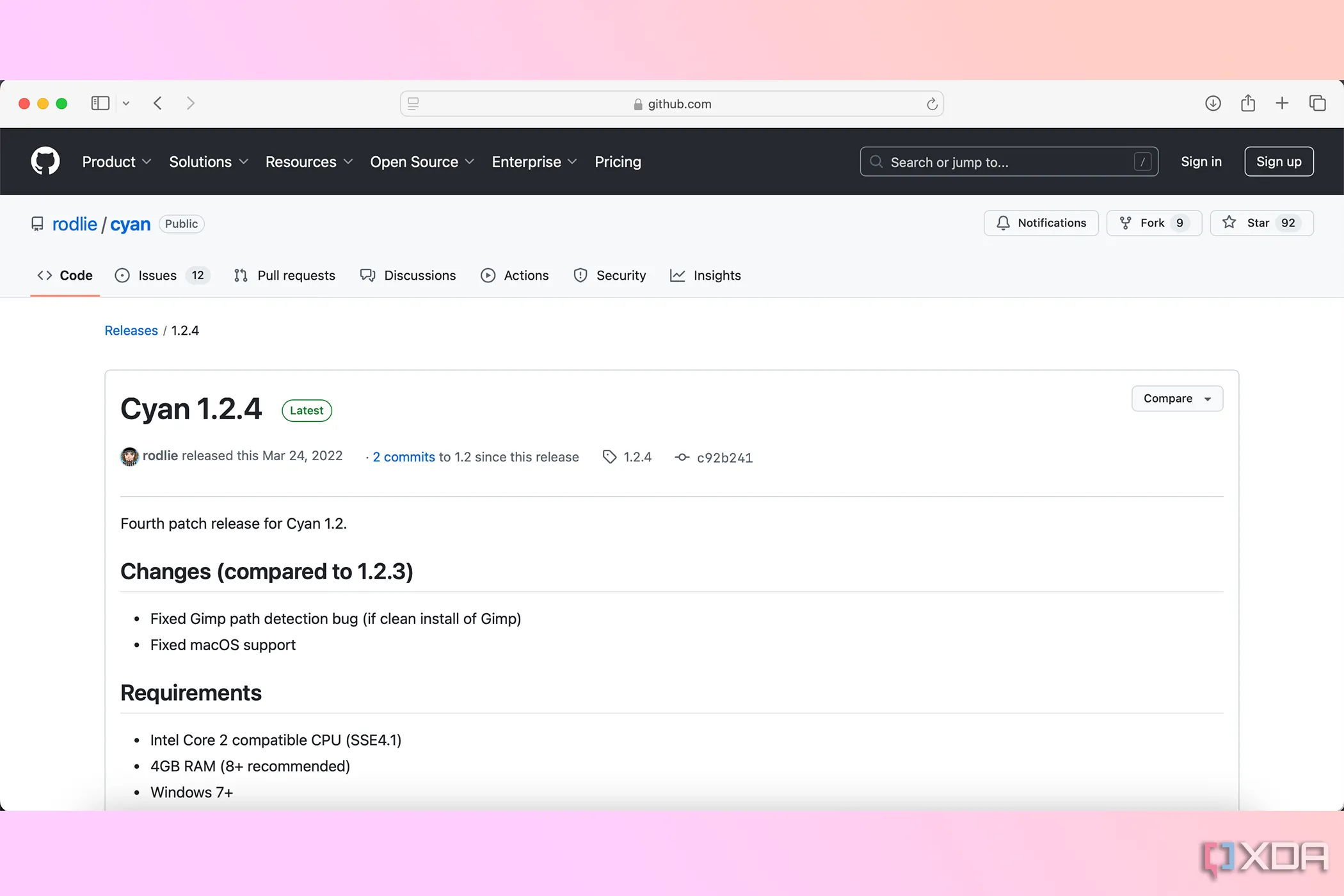 Trang kho lưu trữ GitHub của plugin Cyan, công cụ giả lập màu CMYK cho GIMP
Trang kho lưu trữ GitHub của plugin Cyan, công cụ giả lập màu CMYK cho GIMP
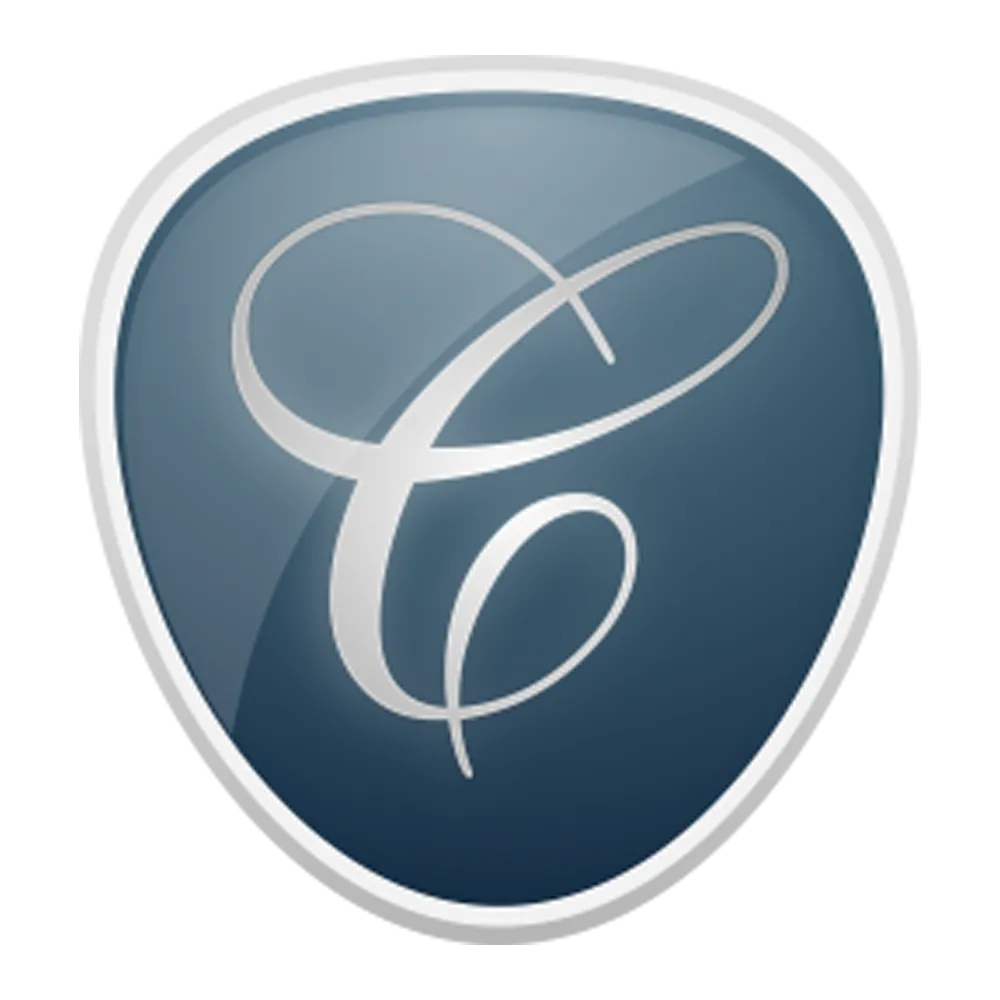 Biểu tượng logo của plugin Cyan, hỗ trợ chuyển đổi không gian màu trong GIMP
Biểu tượng logo của plugin Cyan, hỗ trợ chuyển đổi không gian màu trong GIMP
4. Refocus: Khôi Phục Độ Sắc Nét cho Ảnh Mờ
Ngay cả những nhiếp ảnh gia giỏi nhất đôi khi cũng có những bức ảnh bị mất nét; nếu bạn chỉ là một nhiếp ảnh gia nghiệp dư, điều này càng dễ xảy ra hơn. Người dùng GIMP có thể cài đặt plugin Refocus, được thiết kế để loại bỏ hiện tượng mờ và mang lại độ sắc nét hoàn hảo cho bức ảnh.
Kỹ thuật mà Refocus sử dụng mang lại kết quả thành công hơn so với công cụ Unsharp Mask thường được dùng để làm sắc nét hình ảnh. Điểm đặc biệt của Refocus là khả năng khôi phục chi tiết bị mất một cách hiệu quả, không chỉ làm tăng độ nét bề mặt mà còn tái tạo các đường nét rõ ràng hơn.
Refocus là một công cụ xuất sắc cho ảnh kỹ thuật số, nhưng nó còn cho thấy hiệu quả vượt trội hơn đối với ảnh phim và những hình ảnh đã được quét vào máy tính. Thông thường, ảnh phim và ảnh quét thường bị giảm độ sắc nét trong quá trình số hóa, nhưng Refocus cho phép bạn khôi phục lại độ sắc nét như thể quá trình quét chưa từng xảy ra, mang lại chất lượng hình ảnh đáng kinh ngạc.
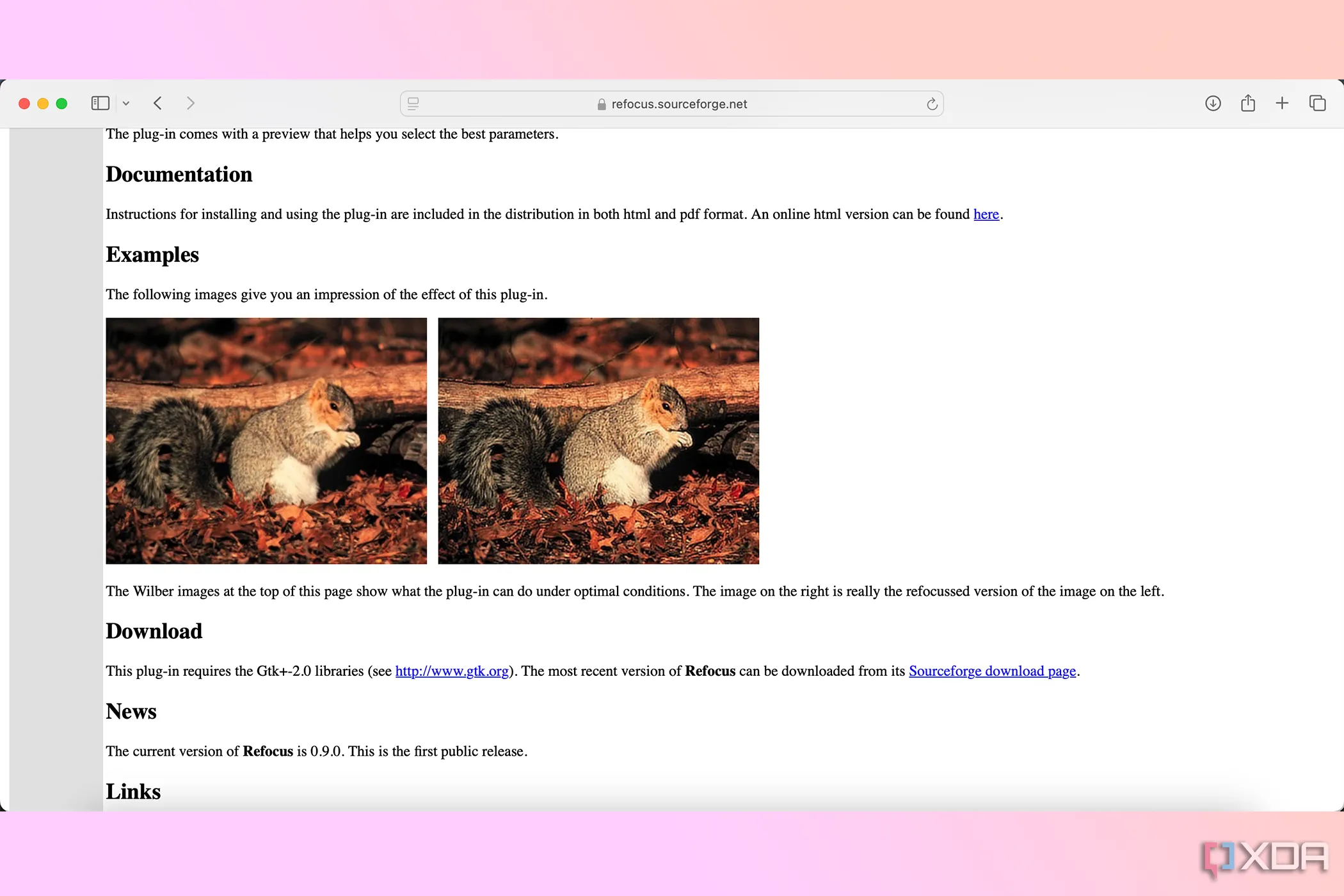 Giao diện plugin Refocus cho GIMP, giúp làm sắc nét và khử mờ ảnh hiệu quả
Giao diện plugin Refocus cho GIMP, giúp làm sắc nét và khử mờ ảnh hiệu quả
5. Hugin: Ghép Ảnh Panorama và Mosaic Đỉnh Cao
Nếu bạn thường xuyên sử dụng phần mềm chỉnh sửa ảnh để tạo ra những bức ảnh panorama ấn tượng hoặc các cảnh ghép ảnh nghệ thuật, thì Hugin là một plugin GIMP không thể bỏ qua, giúp bạn ghép các hình ảnh của mình chỉ bằng một cú nhấp chuột.
Việc ghép ảnh thủ công đòi hỏi rất nhiều thời gian và độ chính xác đáng kinh ngạc để căn chỉnh từng hình ảnh riêng lẻ sao cho kết nối liền mạch. Với plugin Hugin, bạn có thể ghép các hình ảnh lại với nhau chỉ trong vài giây để tạo ra những bức ảnh mosaic độc đáo, phong cảnh panorama hùng vĩ hoặc các tác phẩm nghệ thuật ghép ảnh đầy sáng tạo.
Plugin Hugin là một trong những tiện ích mở rộng quan trọng giúp GIMP ngày càng tiệm cận với Photoshop và nhiều tính năng tiêu chuẩn được cung cấp trong đó. Nó mở ra khả năng sáng tạo không giới hạn cho người dùng GIMP trong việc tạo ra những tác phẩm hình ảnh lớn và chi tiết.
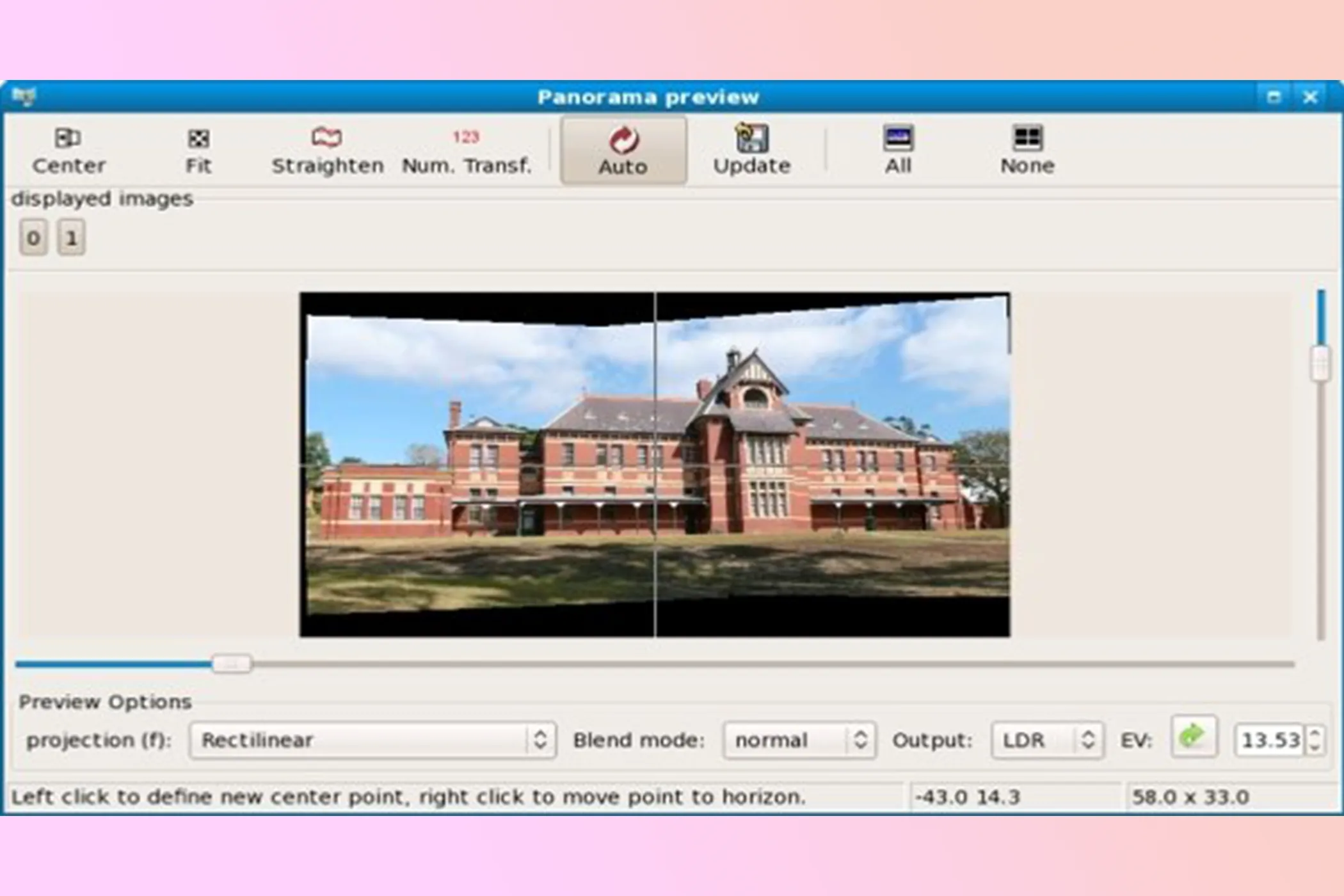 Hình ảnh panorama đã được ghép liền mạch bằng plugin Hugin trong GIMP
Hình ảnh panorama đã được ghép liền mạch bằng plugin Hugin trong GIMP
6. Resynthesizer: Công Cụ Phục Hồi và Chỉnh Sửa Ảnh Chuyên Sâu
Nếu bạn sử dụng GIMP để phục hồi hoặc chỉnh sửa ảnh trong quy trình làm việc của mình, thì Resynthesizer là một bộ công cụ plugin xuất sắc để sử dụng. Resynthesizer là một bộ plugin hoạt động hoàn toàn bên trong GIMP, chứ không phải là một plugin đơn lẻ cho một quy trình duy nhất. Với bộ plugin này, bạn có thể chỉnh sửa ảnh theo nhiều cách khác nhau, bao gồm các công cụ như Heal (chữa lành), Uncrop (mở rộng ảnh), Sharpen (làm sắc nét), Enlarge and Sharpen (phóng to và làm sắc nét), texture rendering (tạo kết cấu), và nhiều hơn nữa. Đây đều là các plugin bên thứ ba trong bộ Resynthesizer.
Plugin Resynthesizer đã tồn tại từ lâu trong cộng đồng GIMP nhưng, đáng tiếc là đã nhận được ít sự phát triển hơn trong những năm gần đây, đặc biệt là đối với phiên bản plugin dành cho Windows. Do đó, hiệu quả sử dụng plugin của bạn có thể khác nhau tùy thuộc vào hệ điều hành và phiên bản GIMP đang dùng.
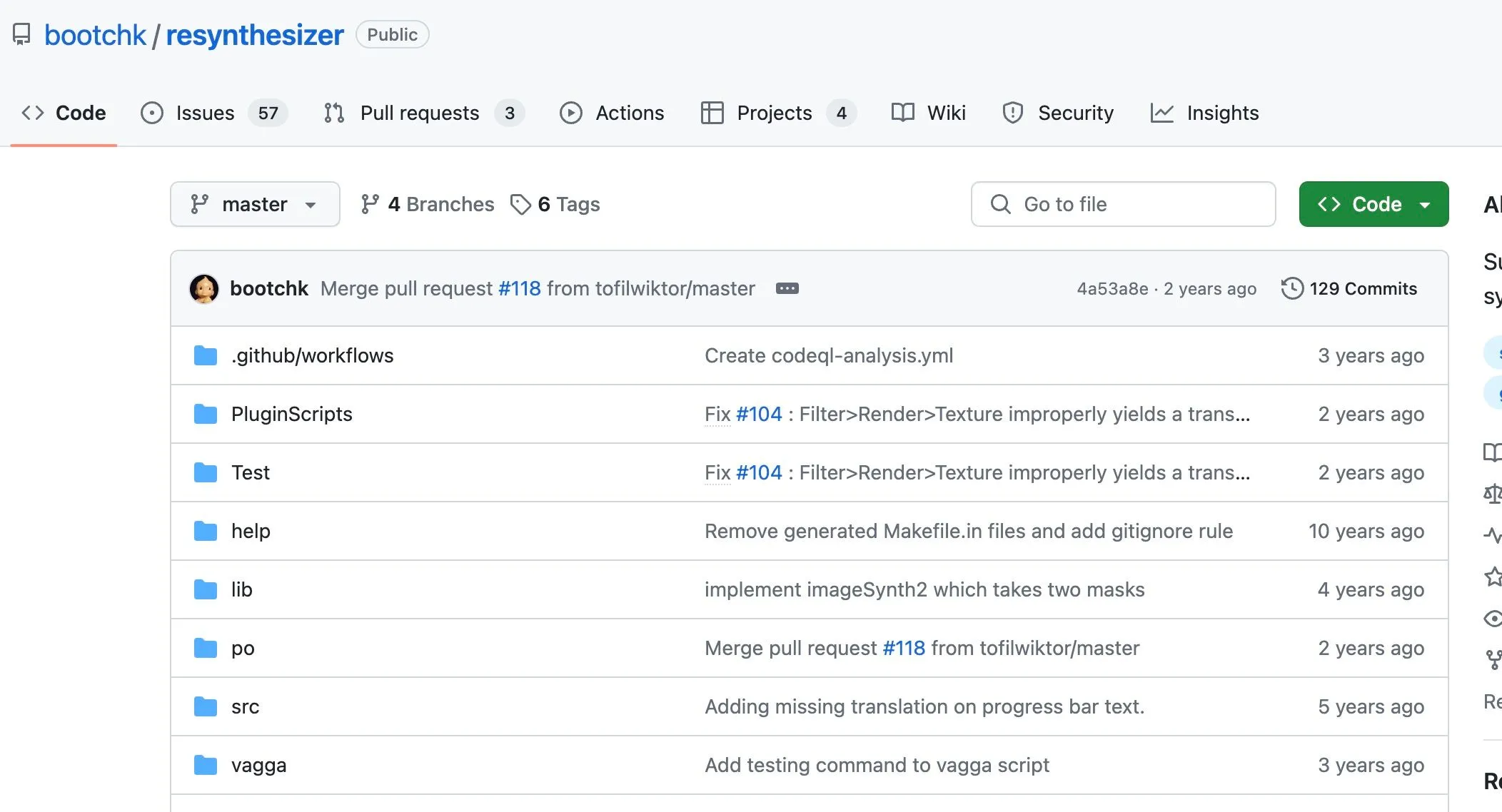 Plugin Resynthesizer đang loại bỏ vật thể khỏi ảnh trong GIMP, minh họa khả năng chỉnh sửa ảnh chuyên sâu
Plugin Resynthesizer đang loại bỏ vật thể khỏi ảnh trong GIMP, minh họa khả năng chỉnh sửa ảnh chuyên sâu
7. Darktable: Xử Lý Ảnh RAW Chất Lượng Cao
Darktable là một phần mềm độc lập hoạt động như một lựa chọn thay thế mã nguồn mở miễn phí tuyệt vời cho Lightroom, nhưng nó cũng có sẵn dưới dạng plugin cho GIMP.
Việc sử dụng Darktable cho phép bạn chỉnh sửa các tệp ảnh định dạng RAW, một định dạng mà các nhiếp ảnh gia thường sử dụng để giữ lại màu sắc và chất lượng ảnh tốt hơn. Bạn không phải lúc nào cũng có thể chỉnh sửa ảnh định dạng RAW trong một số phần mềm như Photoshop hoặc GIMP mà không có plugin. Plugin Darktable thay đổi hoàn toàn khả năng của bạn để chỉnh sửa những hình ảnh chất lượng cao trong phần mềm mã nguồn mở của mình, mang đến sự linh hoạt và kiểm soát tối đa đối với các tệp RAW.
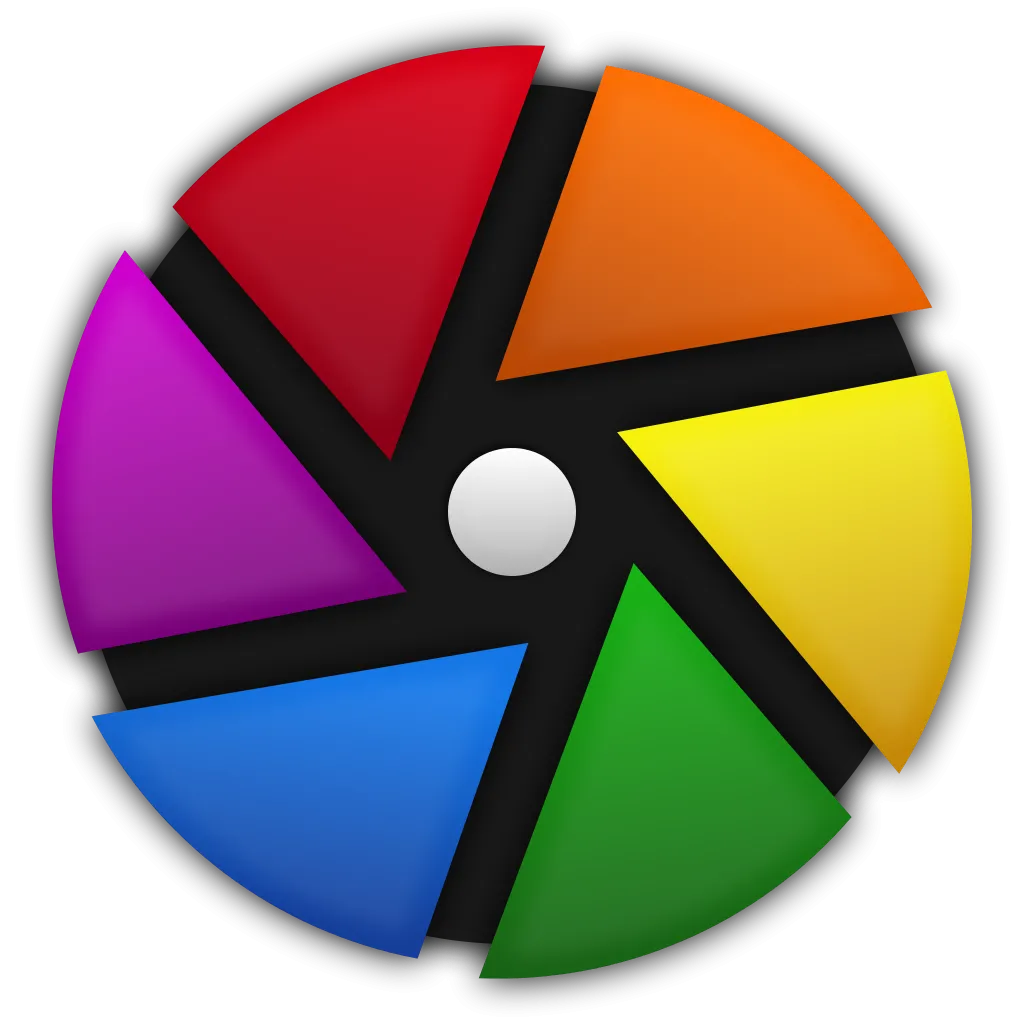 Biểu tượng phần mềm Darktable, công cụ chỉnh sửa ảnh RAW mã nguồn mở
Biểu tượng phần mềm Darktable, công cụ chỉnh sửa ảnh RAW mã nguồn mở
8. Save For Web: Tối Ưu Ảnh cho Website
Việc lưu hoặc xuất ảnh đòi hỏi các cài đặt khác nhau tùy thuộc vào mục đích sử dụng cuối cùng của bạn. Nếu bạn định in ảnh, bạn cần đảm bảo cài đặt DPI chính xác, nhưng để đăng ảnh lên mạng, bạn cần một cấu hình cài đặt khác.
Plugin Save For Web tự động hóa quá trình lưu hoặc xuất hình ảnh của bạn để đăng lên web. Điều này bao gồm việc lưu ảnh với kích thước tệp nhỏ hơn để tối ưu hóa trực tuyến tốt hơn và cải thiện tốc độ tải trang. Điều này đặc biệt quan trọng đối với các website muốn cung cấp trải nghiệm người dùng nhanh chóng và mượt mà.
Mặc dù plugin Save For Web vẫn hoạt động, nhưng nó không nhận được nhiều bản cập nhật kể từ những năm 2010. Do đó, người dùng có thể cần tìm kiếm các giải pháp thay thế hiện đại hơn nếu cần các tính năng tối ưu hóa phức tạp hoặc tương thích với các tiêu chuẩn web mới nhất.
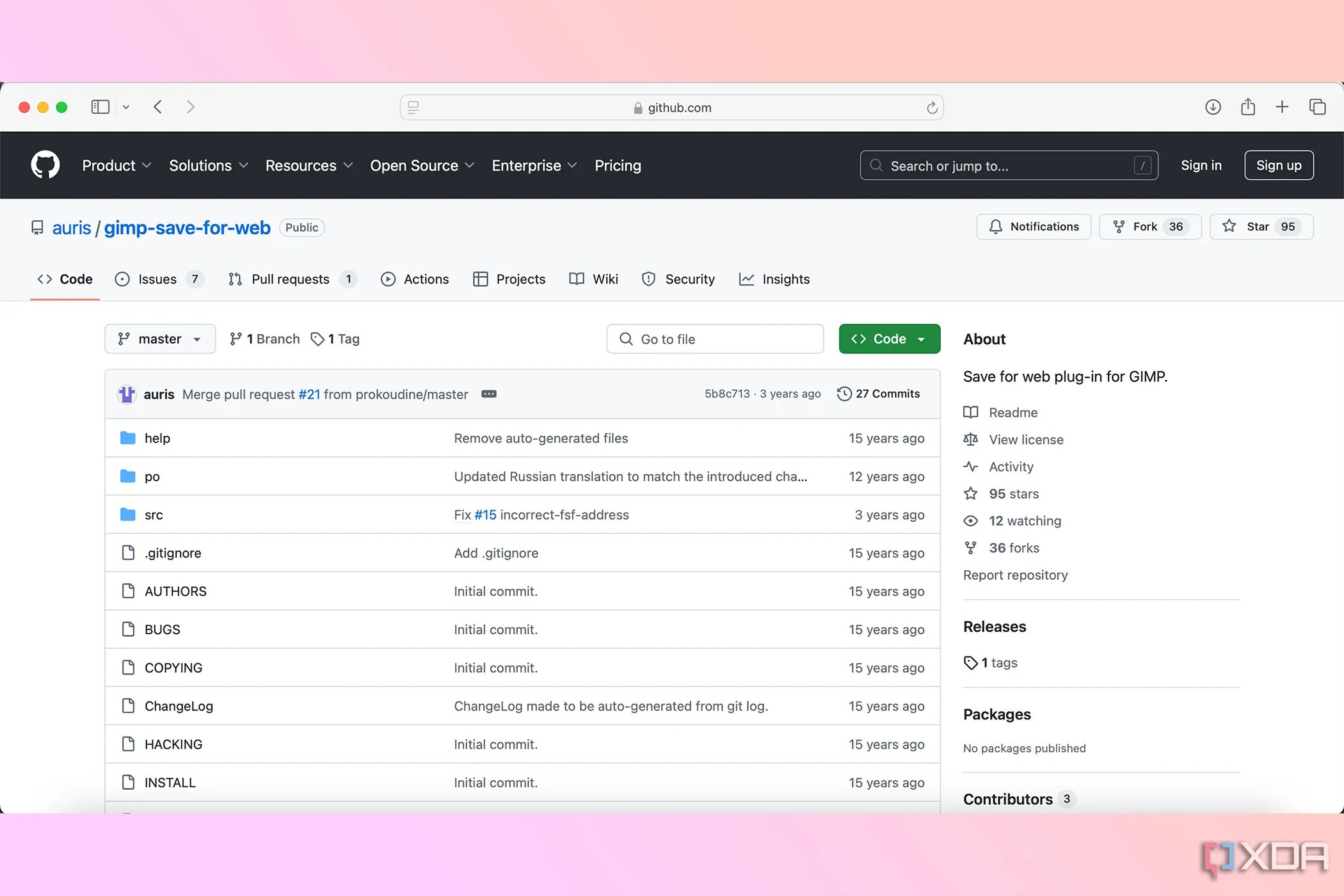 Trang GitHub của công cụ Save For Web, plugin giúp tối ưu ảnh cho website
Trang GitHub của công cụ Save For Web, plugin giúp tối ưu ảnh cho website
9. BIMP: Chỉnh Sửa Ảnh Hàng Loạt (Batch Processing)
Không có cách nào tốt hơn để tối ưu hóa quy trình chỉnh sửa ảnh của bạn bằng cách chỉnh sửa hàng loạt. Sử dụng plugin BIMP (Batch Image Manipulation Plugin), bạn có thể dễ dàng xử lý hàng loạt hình ảnh trong GIMP, sử dụng các tùy chọn tùy chỉnh cho các tính năng mà bạn có thể xử lý hàng loạt.
Bạn có thể thiết lập plugin BIMP cho bất kỳ hiệu ứng chỉnh sửa nào bạn có thể thực hiện trong phần mềm GIMP. Sau khi cài đặt, hãy mở plugin trong GIMP và chọn các quy trình chỉnh sửa bạn muốn thực hiện hàng loạt, chẳng hạn như thêm watermark (hình mờ) hoặc chuyển sang đen trắng, trước khi áp dụng quá trình xử lý hàng loạt cho số lượng hình ảnh bạn đã chọn.
Để đạt hiệu quả xử lý hàng loạt tốt hơn, bạn cũng có thể kết hợp nhiều chỉnh sửa trong công cụ xử lý hàng loạt, về cơ bản là “một mũi tên trúng nhiều đích”. Xử lý hàng loạt trong GIMP với BIMP là một trong những plugin giúp GIMP trở nên mạnh mẽ ngang ngửa với Photoshop, đặc biệt khi so sánh với Photoshop Scripts cho các quy trình chỉnh sửa hàng loạt phức tạp.
Kết Luận: Nâng Tầm GIMP Lên Cấp Độ Chuyên Nghiệp
GIMP sở hữu rất nhiều công cụ tích hợp sẵn cho cả việc chỉnh sửa ảnh và tạo hình ảnh nói chung. Tuy nhiên, để thực sự nâng tầm quy trình chỉnh sửa ảnh của bạn, việc tải xuống một vài plugin sẽ giúp bạn tiết kiệm thời gian đáng kể và mang lại những kết quả ấn tượng, thường chỉ có thể tìm thấy trong các phần mềm cao cấp như Adobe Lightroom hoặc Photoshop.
Từ việc thêm kết cấu và bộ lọc, đến xử lý hàng loạt hay làm sắc nét lại ảnh, các plugin có sẵn trong phần mềm mã nguồn mở của GIMP có thể cải thiện chất lượng ảnh của bạn lên gấp mười lần. Chúng không chỉ mở rộng khả năng của GIMP mà còn giúp người dùng tối ưu hóa quy trình làm việc, biến một công cụ miễn phí thành một giải pháp chuyên nghiệp, đáp ứng mọi nhu cầu từ cơ bản đến phức tạp nhất của việc chỉnh sửa ảnh. Hãy bắt đầu khám phá và tích hợp những plugin này vào quy trình sáng tạo của bạn để chứng kiến sự khác biệt!
 So sánh GIMP và Photoshop: Hai phần mềm chỉnh sửa ảnh hàng đầu
So sánh GIMP và Photoshop: Hai phần mềm chỉnh sửa ảnh hàng đầu